Panduan membuat Blog di Blogspot
1. Apa itu Blog ?
Blog merupakan sigkatan dari “Web log” adalah salah satu aplikasi web berupa tulisan-tulisan yang umum disebut sebagai posting pada halaman web. Tulisan-tulisan tersebut seringkali diurut dari yang terbaru dan diikuti oleh yang lama.Awalnya, blog dibuat adalah sebagai catatan pribadi yang disimpan secara online, namun kini isi dari sebuah blog sangat bervariatif ada yang berisi tutorial ( contoh blog ini ), curhat, bisnis dan lain sebagainya. Secara umum, blog tidak ada bedanya dengan situs yang ada di internet. makeityourring diamond engagement rings
Flatform blog atau seringkali disebut juga dengan mesin blog dibuat sedemikian rupa oleh para designer blog agar mudah untuk digunakan. Dulu, untuk membuat aplikasi web diperlukan pengetahuan tentang pemrograman HTML, PHP, CSS dan lain sebagainya, dengan blog semuanya menjadi mudah semudah menyebut angka 1 2 3.
2. Cara membuat blog di blogspot
Salah satu penyedia blog gratis yang cukup populer saat ini adalah blogspot atau blogger, dimana ketika mendaptar adalah melalui situs blogger.com namun nama domain yang akan anda dapatkan adalah sub domain dari blogspot, contoh : contohsaja.blogspot.comKenapa harus membuat blog di blogger.com bukan pada situs penyedia blog lainnya? Sebenarnya tidak ada keharusan untuk membuat blog di blogger, namun ada banyak kelebihan yang dimiliki blogger di banding dengan penyedia blog lain. Beberapa contoh kelebihan blogspot di banding yang lain yaitu mudah dalam pengoperasian sehingga cocok untuk pemula, lebih leluasa dalam mengganti serta mengedit template sehingga tampilan blog anda akan lebih fresh karena hasil kreasi sendiri, custom domain atau anda dapat mengubah nama blog anda dengan nama domain sendiri misalkan contohsaja.blogspot.com di ubah menjadi contohsaja.com,sedangkan hosting tetap menggunakan blogspot dan masih tetap gratis.
Perlu ditekankan dari awal bahwa internet itu sifatnya sangat dinamis, sehingga mungkin saja dalam beberapa waktu kedepan panduan membuat blog di blogspot ini akan sedikit berbeda dengan apa yang anda lihat di blogger.com
Untuk mengurangi hal yang tidak perlu di tulis, berikut cara membuat blogger di blogger.com
Membuat Email
Salah satu syarat yang harus dipenuhi dalam membuat blog adalah anda memiliki alamat email yang masih aktif atau di gunakan. Jika anda belum mempunyai alamat email, silahkan daftar terlebih dahulu di gmail karena blogger adalah salah satu layanan dari Google maka ketika mendaftar ke blogger sebaiknya gunakan email gmail. Jika anda belum paham bagaimana cara membuat email, silahkan gunakan mesin pencari google untuk mencari panduannya.Daftar Blog di blogger
- Silahkan kunjungi situs http://www.blogger.com
- Setelah halaman pendaftaran terbuka, alihkan perhatian ke sebelah
kanan atas, ubah bahasa ke Indonesia agar lebih mudah difahami. Silahkan
langsung login dengan menggunakan username serta password gmail anda ( akun email anda bisa untuk login ke blogger).
- Klik tombol bertuliskan CIPTAKAN BLOG ANDA.
- Isilah nama judul blog serta alamat blog yang di inginkan. Ingat!
dalam membuat alamat blog harus benar-benar serius karena itu permanen
tidak dapat digantikan lagi (kecuali nanti ganti dengan custom domain).
Jika alamat yang diinginkan ternyata tidak bisa digunakan, masukkan
kembali alamat lain yang masih tersedia. Jika alamat blog yang
diinginkan masih tersedia, silahkan klik anak panah bertuliskan LANJUTKAN.
- Silahkan pilih template yang anda sukai ( template ini nanti bisa diubah lagi kapan saja anda mau), kemudian klik LANJUTKAN.
- Akan ada tulisan “Blog Anda Sudah Jadi!”. Silahkan lanjutkan dengan klik tombol MULAI BLOGGING.
- Setelah masuk post editor, silahkan isi apa saja (
disarankan untuk langsung mengisi posting, biasanya jika tidak langsung
posting akan terjaring robot anti spam milik blogger, dan blog anda akan
di lock). Contoh : hello world. Klik Tombol PRATINJAU untuk melihat tampilan yang nanti akan muncul di blog, klik tombol TERBITKAN ENTRI jika posting anda mau dipublikasikan ke publik.
- Klik “Lihat Entri” untuk melihat blog anda. Berikut contoh tampilan blog yang tadi di buat.

- Selesai.
Cara Setting Blog Di blogger
Hal pertama yang penting anda lakukan agar blog anda di blogger mempunyai performa yang baik adalah melakukan beberapa Setting atau pengaturan. Sebagai bahan inspirasi bagaimana cara melakukan setting blog di blogger, berikut Kolom Tutorial tuliskan cara pengaturan blog di blogger (pastikan anda (pastikan anda memilih bahasa indonesia agar sesuai dengan tutorial dibawah) :* Silahkan login ke blogger dengan ID anda.
* Klik Pengaturan.
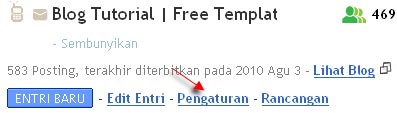
* Akan terlihat tab-tab menu berisi hal-hal yang harus anda atur :

Dasar
Beberapa pengaturan dalam menu Dasar:- Alat Blog : Impor blog → ini adalah faslitas untuk mengimpor data dari komputer anda ( ini biasanya dilakukan ketika transfer blog) tidak usah di klik, biarkan saja. Ekspor blog > ini adalah fasilitas untuk mengekspor data blog dari server blogger ke komputer anda. Fasilitas ini disebut juga sebagai fasilitas Backup blog. Disarankan agar anda membuat backup data ke komputer anda, minimal satu minggu sekali. Data backup tersebut sewaktu-waktu bisa bermanfaat ketika anda ingin mentransfer ke blog lain di blogger, atau bisa juga untuk migrasi ke mesin blog yang lain seperti Wordpress. Hapus blog > Fasilitas untuk menghapus blog anda. Jika anda tidak berniat untuk menghapus blog, maka jangan sekali-sekali klik link ini.makeityourring diamond engagement rings
- Judul : isi dengan judul blog yang anda inginkan. Contoh : My personal blog
- Uraian : isi dengan deskripsi blog yang ingin ditampilkan, sebaiknya ini diisi jangan dikosongkan. Contoh : catatan kecil hidupku yang unik.
- Tambahkan blog Anda ke daftar kami? : disarankan untuk memilih opsi Ya.
- Biarkan mesin pencari menemukan blog Anda? : Pilih Ya, agar blog anda dapat di index oleh mesin pencari seperti Google, Yahoo atau Bing.
- Tampilkan Editing Cepat di Blog Anda? : Boleh pilih Ya atau Tidak.
- Tampilkan Link Posting Email? : Ini berupa icon email, jika anda menginginkan agar pengunjung blog dengan mudah mengirimkan email ke teman mereka tentang blog anda, maka Pilih Ya. Namun jika tidak, silahkan pilih Tidak.
- Konten Dewasa? : Jika blog anda nantinya akan berisi hal-hal yang besifat dewasa seperti menampilkan artikel, gambar, atau video wanita seksi, dll maka pilih Ya. Namun, jika blog anda berisi hal-hal yang aman diakses oleh anak kecil, pilih Tidak. Sebagai catatan, jika anda memilih opsi Ya, maka nantinya ketika diakses blog anda akan ada peringatan bahwa berisi konten dewasa.
- Pilih editor entri : Ini adalah pilihan untuk post editor. Editor yang diperbarui → ini adalah post editor terbaru yang dimiliki oleh blogger, banyak fasilitas baru yang terintegrasi dalam post editor ini seperti tombol More untuk memotong artikel di blog anda. Editor lama → ini adalah post editor lama yang dimiliki blogger namun masih bisa anda gunakan, ada beberapa toolbar terdapat dalam post editor lama, namun tidak disediakan lagi di post editor baru, jadi silahkan pilih mana yang anda mau. Sembunyikan mode penyusunan → pilihan ini khusus bagi anda yang sudah mahir dengan kode HTML, jika anda tidak menguasai tentang HTML, jangan gunakan post editor ini.
- Aktifkan transliterasi? : Pilih Aktifkan jika post editor anda ingin mendukung ke translasi Hindi, Kannada, Malayalam, Tamil, atau Telugu. Pilih Nonaktifkan jika post editor anda tidak ingin ada translasi bahasa tersebut.
- Akhiri pengaturan menu Basic dengan klik tombol SIMPAN SETELAN.
Publikasikan
Ini adalah fasilitas untuk mengubah nama domain anda di blogger dengan nama domain milik anda sendiri. Misal : http://namabloganda.blogspot.com menjadi http://namabloganda.com.Untuk sementara waktu jangan lakukan apa-apa pada menu publikasikan ini. Tutorial tentang custom domain di blogger bisa anda baca pada artikel Cara Custom Domain di Blogger.
Format
Beberapa pengaturan dalam menu Format :- Tampilkan sebanyak mungkin : tulis jumlah post yang ingin tampil di halaman depan blog anda. Contoh : 5. Untuk pilihan dropdown disarankan untuk memilih opsi posting, jangan hari.
- Format Header Tanggal : Pilih format tampilan tanggal yang anda sukai.
- Format Tanggal Index Arsip : pilih format tampilan arsip yang anda inginkan.
- Format Timestamp : Pilih format tampilan jam yang anda sukai. Jam disini adalah catatan waktu ketika artikel anda di publikasikan di blog.
- Zona Waktu : Sesuikan dengan zona waktu dimana tempat anda berada.
- Bahasa : Pilih bahasa yang dipakai untuk blog anda.
- Konversi ganti baris : ini adalah fasilitas line break secara otomatis ketika anda klik enter ketika membuat sebuah posting. Fasilitas ini di pakai apabila anda kedepannya tidak akan memposting tentang kode-kode semisal HTML dan lain sebagainya. Pilih Tidak, jika anda berniat nantinya akan memasukkan kode-kode HTML kedalam posting posting anda, misal jika konten blog anda berisi tutorial bahasa HTML, PHP dan lain sebagainya.
- Tampilkan Field Judul : Pilih Ya ataupun Tidak juga tidak ada masalah.
- Tampilkan kolom Link : Pilih Tidak atau Ya juga tidak ada masalah.
- Aktifkan perataan float : Pilih Ya, ini adalah agar gambar bisa diatur posisinya dalam postingan. Namun jika pilihan ini mengganggu tampilan blog anda nantinya, pilih saja Tidak.
- Templat Entri : ini adalah fasilitas agar isi dari Templat Entri ini akan selalu muncul pada saat membuat posting. Biasanya fasilitas ini sering di gunakan untuk signature blog, yaitu tulisan atau kode signature disimpan dalam Templat Entri, sehingga ketika anda membuat posting, kode signature tersebut akan secara otomatis muncul tanpa harus menuliskannya secara berulang-ulang.
- Akhiri Pengaturan menu Format dengan klik tombol SIMPAN SETELAN
Cara Custom Domain di Blogger
Karena banyak permintaan yang masuk ke kang Rohman tentang bagaimana cara custom domain di blogger atau blogspot, maka pada posting kali ini kang Rohman mencoba untuk menuliskannya. Apa itu custom domain di blogger? yang di maksud custom domain di blogger disini adalah mengganti alamat blog yang di blogger atau blogspot dengan nama domain milik sendiri atau dengan Top Level Domain (TLD)., misal http:/kolom-tutorial.blogspot.com diganti alamatnya menjadi http://www.kangrohman.com atau dengan http://rohman.info atau dengan alamat yang lainnya.Mengganti alamat sub domain blogger atau blogspot dengan Top Level Domain (TLD) tentu saja mempunyai kelebihan serta kekurangan dibanding dengan tetap memakai sub domain blogspot, berikut beberapa kelebihan custom domain blogger yang mungkin bisa anda pertimbangkan :
Tampil Lebih Professional
Memakai nama domain sendiri biasanya akan dianggap lebih professional dibandingkan dengan memakai sub domain blogger. Anggapan seperti ini sangat diperlukan apabila blog anda adalah merupakan sebuah blog bisnis terlebih lagi untuk toko online atau blog untuk menjual barang atau jasa, ini akan mempengaruhi tingkat kepercayaan dari para pelanggan atau customer.Nama domain seringkali diperhatikan oleh para pengunjung, apabila blog anda konten nya berisi tentang tips berbisnis yang bisa mendatang uang dengan mudah, kadangkala pengunjung akan sedikit meragukan akan apa yang ditulis. Kadangkala ada ungkapan rasa keraguan seperti ini :
Ngomongnya aja bisa dapet ratusan ampe ribuan dollar setiap bulannya, nama domain yang cuma 80 ribu rupiah tidak kebeli, bener ngga tuh apa yang ditulis?Nah, untuk anda yang ingin lebih sukses dalam berbisnis online sebaiknya dari sejak dini bisa menghindari rasa keraguan para pembacanya.
Tingkat Kepercayaan Tinggi
Ini masih erat hubungannya dengan yang ditulis diatas. Blog dengan nama domain sendiri akan lebih mendapatkan kepercayaan dibanding dengan blog yang masih memakai sub domain blogspot. Terlebih jika anda biasa bermain di bisnis jualan link atau paid review, top level domain akan lebih mudah mendapatkan job dibanding sub domain blogger walaupun memiliki page rank yang sama. Ini memang tidak mutlak, namun merupakan salah satu faktor yang menunjang dalam keberhasilan bermain bisnis sale links.Hosting Gratis Dari Blogger
Salah satu kendala yang dirasa berat untuk blog yang sudah mempunyai jumlah kunjungan yang banyak adalah hosting, semakin banyak pengunjung maka biaya hosting yang harus dikeluarkan semakin besar. Dengan Custom domain diblogger anda tidak perlu memikirkan biaya hosting karena blogger memberikannya secara gratis.Perlu diketahui bahwa apabila anda mengganti sub domain blogger dengan domain yang anda miliki, anda tetap berhubungan dengan blogger, segala sesuatunya akan tetap seperti sebelumnya. Mesin blog yang anda pakai tetap menggunakan mesin blogger, untuk mengatur anda tetap harus login ke blogger dsb.
Relatif Lebih Aman
Masih ingat dengan postingkan Kang Rohman tentang kasus penghapusan blog oleh blogger. Jika suatu saat kasus tersebut menimpa anda, tidak usah terlalu risau dan itu bukan akhir dari segalanya, yang harus diingat adalah buatlah selalu backup data blog anda secara berkala. Langkah selanjutnya adalah membuat blog baru di blogger, lalu upload backup data yang telah dimiliki dan blog baru tersebut akan sama persis isi postingnya seperti blog yang dihapus, dan anda tinggal mengarahkan blog tersebut dengan domain anda sebelumnya. Semua akan kembali normal, anda tidak akan kehilangan pengunjung setia anda karena nama domainnya tetap sama.Langkah yang lain adalah menghilangkan ketergantungan dari blogger dengan cara membeli hosting sendiri, lalu memakai mesin blog yang lain yang anda sukai dan tinggal di migrasi saja dari blogger ke mesin blog baru anda.
Diatas adalah beberapa keuntungan custom domain di blogger, tentunya masih banyak lagi keuntungan yang lainnya, namun untuk sedikit membatasi agar posting ini tidak terlalu panjang maka hanya itu saja yang ditulis.
Namun, kang Rohman menyarankan bahwa custom domain ini untuk blog baru saja dan tidak untuk yang telah lama, alasannya? untuk yang custom domain, blog anda akan menjadi sebuah blog baru lagi. segala sesuatu seperti jumlah Subscriber, backlinks, Page Rank serta lain sebagainya akan menjadi baru semua. Namun, jika anda tidak mempermasalahkan hal tersebut.tentu tidak ada masalah.
Apa yang diperlukan untuk melakukan custom domain? yang diperlukan hanyalah nama domain serta layanan DNS. Untuk beberapa penjual domain, layanan DNS disediakan secara gratis sehingga anda tidak perlu mengeluarkan biaya tambahan atau menggunakan layanan free DNS pihak ketiga sehingga anda tidak terlalu repot.
Berapa harga domain? harga domain sangat bervariasi tergantung dari kejelian anda dalam memilih domain provider, namun sebagai gambaran saja bahwa harga domain berkisar antara Rp.70.000 hingga Rp.100.000 untuk masa kontrak selama satu tahun, atau dengan kata lain dengan modal sekitar 70rb sampai 100rb anda akan memiliki blog yang lebih profesional dalam satu tahun kedepan dan tentunya anda bisa memperpanjang untuk tahun berikutnya.
Perlu anda ingat bahwa anda bisa membeli domain dimana saja, namun agar lebih mudah dalam menulis tutorial ini, sebagai contoh kang Rohman menggunakan domain dari rumah web.
Untuk sedikit mempersingkat postingan ini, maka berikut cara-cara custom domain :
* Jika anda telah mempunyai domain, silahkan login ke kontrol panel domain anda, tentunya dengan username serta password yang telah di berikan.
* Sorot menu Domains kemudian pilih List All Orders.

* Klik pada domain yang ingin anda setting untuk custom domain.

* Klik tab menu DNS, lalu klik tombol Active DNS

* Klik tombol Auto-update nameservers

* Akan ada keterangan bahwa nameserver yang baru bisa aktif dalam waktu 24-72 jam.
Nameserver Modifications completed successfully. You will need to allow a 24-72 hour propagation time for the DNS service to begin working.* Masih dalam tab menu DNS, klik tombol Manage DNS, akan muncul halaman baru, kemudian klik tab menu CNAME Records, lalu klik tombol Add CNAME Record

* Isi Host Name dengan www , lalu isi Value dengan ghs.google.com , untuk TTL biarkan saja. Akhiri dengan klik tombol Add Record.

* Setelah proses selesai, klik tab A Records. kemudian klik tombol Add A Record

* Untuk Host Name biarkan kosong, isi Destination IPv4 Address dengan 216.239.32.21 , untuk TTL biarkan apa adanya. Kemudian klik tombol Add Record

* Lakukan langkah Add A record sebanyak 3 kali lagi, namun IP yang di masukkan adalah nomor 216.239.34.21 , 216.239.36.21 , 216.239.38.21 . Sehingga nanti akan ada 4 records yang dihasilkan

* Langkah penambahan IP diatas dimaksudkan agar blog anda tidak mengalami error apabila diakses tanpa www.
* Untuk setting CNAME pada domain telah selesai, langkah selanjutnya adalah setting pada blog anda yang di blogger.
Berikut cara setting blog anda yang di blogger
* Silahkan login ke blogger dengan ID anda
* Klik Pengaturan untuk yang mau di custom domain

* Klik tab Publikasikan
* Klik Domain Ubahsesuaian

* Klik Beralihlah ke pengaturan lanjut

* Isilah Domain Anda dengan nama domain yang tadi disetting DNS nya, jangan lupa sertakan www didepannya. formatnya adalah www.domainanda. Contoh www.indodesigner.net. Isilah verifikasi kata yang ada dan akhiri dengan klik tombol SIMPAN SETELAN.

* Selesai.
Proses Custom domain blogger telah selesai, namun biasanya memerlukan waktu agar blog anda bisa diakses menggunakan domain baru. Proses ini biasanya memakai waktu paling lama 24 jam, namun banyak yang hanya dua atau tiga jam telah selesai, dan blog anda bisa diakses dengan domain anda.
Selamat mencoba dan semoga blog anda semakin tampil lebih professional.
Cara Mengganti Template di blogspot
Sekilas tentang template blog, Template website atau blog adalah desain-desain halaman web ataupun blog beserta seluruh komponennya (misal : gambar, stylesheet, dsb) baik berupa file statis maupun file dinamis yang berupa program atau aplikasi yang berjalan sebagai aplikasi web. Seperti yang anda lihat saat ini, bahwa terlihat tatanan gambar serta tulisan di layar monitor anda, itulah yang dinamakan template.Di blogger atau blogspot, anda dapat dapat mengganti template blog anda secara leluasa sesuai dengan selera dan keinginan masing-masing. Jika anda telah mahir membuat template sendiri, anda dapat menggunakan template tersebut untuk blog anda. Namun, jika anda masih awam dalam membuat template, blogger atau blogspot sendiri telah menyediakan beberapa template yang bisa anda pilih sesuai dengan keinginan. Selain itu, anda dapat pula mengunduh atau mendownload template blogger gratis dari penyedia template blogger, salah satu contoh website yang menyediakan template blogger tersebut adalah beralamat di http://blogtemplate4u.com, disana terdapat ratusan template blogger yang bisa anda gunakan secara gratis. namun, jika anda menggunakan template gratis, syarat yang harus ditaati adalah tidak boleh menghapus atau menghilangkan credit link dari pembuat template tersebut. Dengan tidak membuang link credit pembuat template, itu adalah sebagai apresiasi atas kerja keras mereka dalam menyediakan template secara gratis.
Langsung ke topik utama, Cara mengganti template di blogspot atau blogger ada dua cara, yaitu mengganti template dengan template yang disediakan blogspot, atau mengganti template dengan template yang didapat dari penyedia template. makeityourring diamond engagement rings. Berikut ulasannya :
Mengganti Template dengan Template yang disediakan blogger
Berikut cara-cara untuk mengganti template dengan template yang telah disediakan blogger:- Silahkan login ke blogger dengan ID anda.
- Klik Rancangan.
- Klik menu Perancang Template. Selanjutnya akan muncul jendela perancang template blogger.
- Klik pada pilihan template yang tersedia (saat tartikel ini ditulis
template yang terdia berjumlah 6 template). Selain itu, anda dapat pula
memilih background atau gambar latar belakang dari template tersebut.
Jika sudah cocok dengan salah satu template, klik APPLY TO BLOG.
- Selesai.
Mengganti Template dengan template dari penyedia template
Berikut cara-cara untuk mengganti template dengan template dari penyedia template :- Download terlebih dahulu template yang anda sukai pada website penyedia template blog gratis. Salah satu contoh anda bisa download di blogtemplate4u.com.
- File template yang didownload, biasanya masih dalam bentuk
terkompresi (zip atau rar), oleh karenanya anda perlu mengekstrak atau
menguraikan file tersebut dengan software ekstraktor seperti WinZip atau WinRar, Namun jika anda tidak memiliki software tersebut, anda bisa mengekstraknya secara online di Wobzip.
- Yang nanti di upload atau di unggah ke blogger hanyalah file yang berekstensi .xml.
- Silahkan login ke blogger dengan ID anda.
- Klik Rancangan.
- Klik menu Edit HTML.
- Disarankan untuk membuat backup terlebih dahulu, klik pada tulisan Download Template Lengkap.
-
Klik tombol Browse.., pilih file template yang tadi didownload dan telah diekstrak ( file ekstensi .xml saja ). Kemudian klik tombol Unggah.
- Apabila ada muncul peringatan tentang widget, klik pada tombol PERTAHANKAN WIDGET.
- Selesai.
Membuat efek Marquee
Apa itu marquee ? Marquee adalah suatu program HTML untuk membuat teks bisa bergerak atau berjalan. Program marquee ini banyak diminati dan di pakai oleh para blogger di dalam blognya karena sifat program ini yang dinamis serta menarik untuk di lihat disamping untuk menghemat tempat pada halaman blog.Marquee ini bisa di buat dengan menggunakan tag <marquee>...</marquee>.
Atribut yang sering di gunakan adalah :
BGCOLOR="warna" --> Untuk mengatur warna background (latar belakang) teks
DIRECTION="left/right/up/down" --> Mengatur arah gerakan teks
BEHAVIOR="scroll/slide/alternate" --> Untuk mengatur perilaku gerakan
Scroll --> teks bergerak berputar
Slide--> teks bergerak sekali lalu berhenti
Alternate --> teks bergerak dari kiri kekanan lalu balik lagi ( bolak-balik bo)
TITLE='pesan" --> Pesan akan muncul saat mouse berada di atas teks
SCROLLMOUNT="angka" --> mengatur kecepatan gerakan dalam pixel, semakin besar angka semajin cepat gerakannya.
SCROLLDELAY="angka" --> Untuk mengatur waktu tunda gerakan dalam mili detik
LOOP="angka|-1|infinite" --> Mengatur jumlah loop
WIDTH="lebar" --> Mengatur lebar blok teks dalam pixel atau persen
Agar lebih jelas akan saya sertakan contohnya :
Contoh marquee dari gerakan :
<MARQUEE align="center" direction="right"
height="200" scrollamount="2" width="30%">
marquee dari kanan ke kiri
</MARQUEE>
hasilnya :
marquee dari kanan ke kiri
Pasang Jam di Sidebar
Agar blog anda tampak cantik dan menarik untuk di lihat, maka anda bisa memasang beberapa aksesori blog, salah satunya adalah dengan cara memasang jam. Jam ini bisa anda dapatkan secara gratis pada situs http://www.clocklink.com. Salah satu contoh jam yang tersedia adalah sebagai berikut :Dan bagi anda yang ingin blognya di pasang jamjuga, silahkan ikuti langkah-langkah berikut :
- Silahkan kunjungi situs http://www.clocklink.com
- Jika sudah berada pada situs tersebut, silahkan klik tulisan Want a clock on your Website ?
- Silahkan anda melihat-lihat dulu model dari jam yang tersedia, yaitu mulai dari Analog, Animal, Animation, dll
- Jika di rasa sudah menemukan model jam yang anda sukai, klik tulisan View HTML tag yang berada di bawah jam yang anda sukai tadi
- Klik tombol yang bertuliskan Accept
- Pilih waktu yang sesuai dengan tempat anda di samping tulisan TimeZone. Contoh : untuk indonesia bagian barat pilih GMT +7:00
- Set ukuran jam yang anda sukai di samping tulisan size
- Copy kode HTML yang di berikan pada notepad
- Paste kode HTML yang di copy tadi pada tempat yang anda inginkan
- Selesai
Membuat Banner Animasi
Agar blog kita tampil dinamis dan lebih atraktif, salah satu caranya adalah dengan memajang banner animasi.karena dengan banner animasi, mata dari pengunjung akan langsung tertuju kepada banner tersebut, terutama apabila anda seorang pebisnis, banner animasi akan lebih efektif untuk iklan yang kita pasang di banding dengan banner biasa. Cara membuat banner animasi sangatlah mudah, mau yang gratisan ada, mau yang bayar juga ada.Tapi tentunya ada kelebihan dan kekurangannya.bagi anda yang berminat dengan banner animasi gratis, anda bisa kunjungi http://www.addesigner.com Silahkan daftar (gratis), Jika sudah di terima anda tinggal memilih banner yang di sediakan, trus ya tinggal di masukin ke blog, mau di sidebar atau di dalam postingan tentu bisa. Untuk cara pemasangan silahkan anda baca postingan terdahulu bagaimana cara memasukan kode HTML kedalam blog.
Contoh banner animasi :

selamat mencoba.
Pasang Buku Tamu di Sidebar
Memasang sebuah buku tamu (shoutbox/guestbook) pada sebuah blog adalah hal yang cukup lumayan penting,karena buku tamu ini merupakan salah satu sarana untuk berinteraksi antara yang mpunya blog dengan para pengunjung blog. Dengan di pajangnya buku tamu di dalam blog, maka para pengunjung dapat mengungkapkan isi hatinya tentang blog yang anda buat, yang pasti isi dari sebuah buku tamu ini sangatlah bervariasi bisa merupakan pujian, pertanyaan, sekedar iseng, atau ada juga merupakan kritikan terhadap isi blog anda, dan justru dengan adanya variasi itulah membuat blog kita jadi hidup lebih hidu (kaya iklan aja).Ok, terlalu lama intermezonya ya, sekarang kita kembali (ke lap...top) ke topikbahasan. Bagaimana caranya mendapatkan sebuah buku tamu. Untuk mendapatkannya sangat mudah, anda tinggal mencarinya pada mesin pencari semisal google ataupun yahoo, silahkan ketikan kata free shoutbox atau free guestbook pada search engine masing-masing situs, maka dalam beberapa detik saja akan muncul berpuluh-puluh situs penyedia buku tamu tadi, anda tinggal klik lalu coba lihat-lihat. Tapi untuk menghemat waktu pencarian anda, maka di sini saya akan langsung memberikan alamat situs penyedia buku tamu yang servernya lumayan bagus dan jarang sekali mengalami down yakni http://www.shoutmix.com. Untuk caranya silahkan anda ikuti langkah-langkah berikut ini :
- Seperti biasa anda harus daftar terlebih dahulu dengan cara mengklik tulisan Get One noe, free>>, ataupun dengan mengklik tulisan Sign Up, silahkan anda tulis data-data anda pada form yang telah di sediakan.
- Jika sudah tedaftar, dan di terima jadi anggota shoutmix, silahkan anda login dengan id anda
- Pada kolom yang berjudul Style, klik menu appearance.
- Silahkan klik menu pulldown di samping tulisan Load From Preset untuk mengatur tampilan buku tamu anda, silahkan pilih yang sesuai dengan keinginan anda. Jika sudah selesai klik Save Setting.
- Untuk mendapatkan kode HTML dari shoutbox anda, silahkan klik Use Shoutbox yang berada di bawah menu Quick Start
- Klik tulisan Place Shoutbox on web page. Isi lebar dan tinggi shoutbox yang di inginkan
- Copy seluruh kode HTML yang ada pada text area yang berada di bawah tulisan Generated Codes, lalu simpan di program Notepad anda
- Klik Log out yang berada di atas layar anda untuk keluar dari halaman shoutmix anda. Silahkan close situs tersebut.
- Selesai
Untuk menempatkan kode HTML shoutbox tadi pada blog anda, silahkan ikuti langkah-langkah berikut ini.
Untuk blogger dengan template klasik :
- Log in terlebih dahulu ke blogger.com dengan id anda
- Klik menu Template
- Klik Edit HTML
- Paste kode HTML shoutbox anda yang telah di copy pada notepad tadi di tempat yang anda inginkan
- Untuk jelasnya saya ambil contoh dengan shoubox milik saya, untuk menempatkannya tinggal klik Edit pada browser lalu pilih Find (on this page).. trus tuliskan kata buku tamu lalu klik find, maka kita akan langsung di bawa ke tulisan tersebut. Jika sudah ketemu tulisan tadi silahkan paste kode HTML shoutbox nya.
- Klik tombol Preview untuk melihat perubahan yang kita buat.
- Jika sudah cocok dengan perubahan tadi, klik Save Template Changes
- Selesai
Sedikit Clue, agar shoutbox anda sesuai dengan ukuran lebar sidebar , anda bisa merubah ukuran lebar ataupun tinggi dari shoutbox , caranya anda tinggal merubah angka Width (untuk lebar) dan Height (untuk tinggi) dari dalam kode HTML shoutbox tersebut.
Untuk Blogger baru :
- Silahkan Login dengan id anda
- Klik menu Layout
- Klik Page Element
- Klik Add a Page Element
- Klik tombol Add to Blog yang berada di bawah tulisan HTML/JavaScript
- Tuliskan judul shoutbox anda pada form title. Contoh : Buku tamu ku, atau my guestbook atau apa saja yang anda suka
- Copy paste kode HTML shoutbox anda di dalam form Content
- Klik tombol Save Changes
- Drag & Drop element yang telah anda buat tadi di tempat yang di sukai
- Tekan tombol Save
- Selesai
Selamat mencoba !
Cara Pasang Musik Pada Blog
Mohon maaf, karena artikel ini sudah lama sekali di buat maka situs-situs yang saya contohkan banyak yang sudah tidak aktif.
Rupanya ada salah seorang sobat kita yang tertarik memasang musik pada
blog dan
belum mengetahui caranya. Oleh karena itu dalam kesempatan kali ini,
saya akan coba membahas tentang bagaimana cara memasukan musik ke dalam
blog.
Untuk memasang musik di blog, kita bisa memanfaatkan situs penyedia musik gratisan yang banyak bertebaran di internet, yang penting kita jeli untuk mencarinya. Pada intinya ada tiga jenis situs penyedia musik yaitu :
- Situs tersebut menyediakan berbagai pilihan lagu yang bisa kita pilih sesuai dengan selera kita
- Situs tersebut tidak menyediakan lagu, tapi kita harus upload lagu dari komputer kita
- Situs tersebut menyediakan berbagai pilihan lagu, atau bisa juga kita upload lagu dari komputer
Tentu diantara ketiganya ada kelebihan dan kekurangannya. Keuntungan menggunakan jasa situs yang pertama yaitu kita tidak perlu mempunyai lagu sendiri, kita tinggal pilih lagu yang di sukai lalu ambil kode HTML nya kemudian masukan ke blog kita, prosesnya sangat cepat dan praktis. Tapi kekurangan nya yaitu terkadang lagu yang kita sukai tidak tersedia di situs tersebut.
Untuk situs kedua, keuntungannya yaitu kita bisa memasukan lagu yang kita sukai tanpa harus tergantung dari situs tersebut jadi apapun lagunya pasti bisa yang penting ya kita harus mempunyai file lagu yang harus di upload. kekurangannya yaitu karena kita harus upload lagu ke situs tersebut maka dalam proses upload biasanya memerlukan waktu yang cukup lumayan lama, sehingga sedikit membosankan ketika melakukan proses upload juga tentunya biaya berinternet kita jadi semakin bengkak.
Untuk situs ketiga, untuk saat ini saya baru mengetahui satu situs saja, tolong kepada para sobat yang mengetahui situs-situs yang masuk kategori ini untuk menginformasikan pada kotak komentar agar di ketahui oleh para sobat lainnya. Nah untuk situs ini kelebihannya ya kita lebih bisa memilih, mau pake lagu yang tersedia atau mau upload juga bisa. tapi ada kekurangannya yaitu tidak di sediakannya panel kontrol untuk para pengunjung, jadi lagu yang kita pasang tidak bisa di apa-apakan oleh para pengunjung sehingga akan jalan dengan sendirinya, yang perlu kita pikirkan adalah lagu yang kita sukai belum tentu di sukai oleh para pengunjung, sehingga ini akan mengganggu kenyamanan bagi para pembaca blog ita.
Yo'i sobat, kayanya terlalu lama dengan fendefinisian ya, agak basi jadi membosankan...sorry bos. Kita kembali ke (laptop) topik bahasan semula yakni memasang lagu pada blog. Contoh yang pertama adalah memanfaatkan situs yang telah menyediakan berbagai lagu tanpa harus upload terlebih dahulu, saya ambil contoh www.song2play.com. silahkan ikuti langkah-langkah berikut :
- Silahkan kunjungi www.song2play.com
- Masukan judul lagu yang anda inginkan pada search engine yang tersedia. Contoh : Hotel California. Atau menuliskan nama penyanyi atau grup bandnya. Contoh the Eagle
- Jika judul lagu belum muncul, biasanya ada tulisan Click here to get more Result. klik aja tulisan tersebut
- Setelah terlihat beberapa judul lagu, klik pada judul lagu yang sedang sobat cari, secara otomatis akan ditampilkan kontrol navigasi dan lagu yang dipilih tadi akan di perdengarkan
- Di pojok kiri bagian bawah ada kotak yang sudah di beri tanda centang, yaitu AutoStart, Show song Title. AutoStart artinya ketika pengunjung mengunjungi blog sobat, maka lagu akan langsung play. Nah jika tidak mau langsung play alias memberi kesempatan kepada pengunjung untuk memilih sendiri apakah mau mendengarkan lagu atau tidak, sobat hilangkan tanda centang tadi dengan cara mengkliknya
- Show Song Title artinya pada panel navigasi akan di munculkan judul lagu yang di muat. Jika tidak mau muncul ya hilangkan saja tanda centangnya
- Copy seluruh kode HTML yang di sediakan pada text area, paste pada notepad. Silahkan close window situs tersebut
- Langkah selanjutnya yaitu sobat tinggal masukan kode HTML yang diberikan tadi ke dalam blog, nah untuk memasukan kode HTML ke dalam blog sudah sering saya bahas pada postingan terdahulu, jika sobat lupa silahkan klik di sini
Untuk contoh silahkan klik tombol play pada panel navigasi di bawah, ini sengaja saya setting tidak Auto Start :
Song:
The Eagles - Hotel California
Sedikit tambahan, jika sobat ingin menyesuaikan lebar panel navigasi agar sesuai dengan sidebar blog sobat, sobat bisa merubah nilai yang ada pada kode HTML lagu tersebut yaitu nilai
width=...px.
Contoh : didalam kode tersebut ada kode width=310px, untuk memperkecilnya kita tinggal perkecil nilai px nya. Contoh : width=200px.
Situs yang serupa dengan ini adalah www.songhere.com. Mungkin pemiliknya memang sama. Nah langkah-langkah mendapatkan kode HTML dari situs ini mirip dengan langkah-langkah diatas,
Contoh panel navigasi dari www.songhere, silahkan klik tombol play nya :
Song: White Lion - When the children cry
Tambahan lagi, untuk yang di situs www.songhere ini tidak di sediakan pasilitas untuk memilih fasilitas AutoStar atau tidak, jadi kalau kita memakainya akan langsung play tanpa harus di klik oleh pengunjung, untuk mengakalinya kita harus mengganti sendiri kode nya, silahhkan sobat cari di dalam kode lagu tersebut yang bertuliskan
autostart=true, ganti tulisan true menjadi false sehingga kode tadi akan menjadi seperti ini autostart=false,
contoh hasil kode yang sudah saya rubah adalah lagu dari white lion di
atas, yang untuk menjalankannya harus di klik dulu tombol play nya.
Nah itu tadi contoh situs yang menyediakan berbagai lagu yang bisa kita pilih, sekarang contoh situs yang harus meng upload lagu dari komputer kita salah satunya adalah www.tunefeed.com
Untuk langkah-langkahnya, silahkan ikuti seperti di bawah ini :
- Silahkan buka situs www.tunefeed.com
- Klik kotak di sebelah tulisan widget Color, pilih warna panel navigasi yang sobat sukai
- Klik tombol yang ada tulisan Click here to share your music
- Klik tombol yang bertuliskan Add Music or Photos
- Masukan file foto atau pun lagu yang sobat miliki
- Klik tombol upload
- Sambil menunggu proses upload, sobat isi data-data diri sobat pada kolom yang di sediakan
- Tunggu sampai proses upload selesai
- jika proses upload selesai, sobat akan di minta untuk mngecek email di berikan tadi
- silahkan buka email dari www.tunefeed.com bila sudah sampai
- Klik link ntuk melakukan aktivasi keanggotaan, nah dengan mengklik link tadi otomatis sobat sudah berada pada halaman acount sobat
- Klik tulisan Share This Tunefeed
- Pilih volume yang diinginkan pada menu dropdown di samping tulisan Select Volume
- Pilih mode player, mau autoplay atau tidak pada menu dropdown di samping tulisan auto-play, sebaiknya pilih No
- Copy seluruh kode yang di berikan pada text area kemudian paste di notepad
- Klik tulisan Log Out untuk keluar dari halaman account sobat
- Silahkan close window browser sobat
- Tugas selanjutnya yaitu memasukan kode HTML yang sudah diberikan ke dalam blog. Untuk caranya sudah saya bahas pada tulisan di atas
- Selesai
Contoh panelnya yaitu seperti di bawah ini, silahkan klik tombol play untuk mengaktifkan nya, tunggu beberapa saat, loadingnya agak sedikit lama :
Kode HTML tampil di posting-an

Ada
seorang teman bertanya begini, bang rohman gimana caranya agar kode
HTML bisa tampil di posting-an blog?
Nah dari situ muncul ide untuk membuat posting-an ini, barangkali ada
diantara kawan-kawan semua yang juga mempunyai pertanyaan seperti itu?
jawabannya mungkin begini. Agar kode-kode HTML dapat muncul pada
posting-an blog kita, ada beberapa cara dan yang saya ketahui saat ini
cuma
baru dua cara ( barangkali kawan-kawan ada yang lebih tahu ).
Yang pertama yaitu anda harus mengganti karakter-karakter perintah dari program HTML dengan notasi tertentu. Karakter-karakter yang sering di gunakan yaitu seperti yang tertera pada tabel di bawah ini :
Nah agar lebih paham akan saya beri contoh, misalkan dalam postingan anda berisi kata-kata seperti ini :
Untuk membuatnya cukup dengan hanya membubuhkan program di bawah ini :
<meta http-equiv="refresh" content="10">
</meta>
Nah (dari tadi perasaan nah nah melulu , pake kata lain nape!... ) di dalam postingan anda, jika ingin tampil
seperti itu maka yang di tuliskan tidak persis seperti kode di atas,
sebab nanti di postingan tulisan kode tersebut
tidak akan muncul, yang ada justru efek dari kode yang anda tuliskan.
trus jalan keluarnya gimana? Seperti yang saya
tuliskan pada tabel, anda harus mengganti karakter-karakter perintah
yang ada dengan notasi penggantinya, jadi yang harus anda tuliskan pada
postingan adalah seperti ini :
) di dalam postingan anda, jika ingin tampil
seperti itu maka yang di tuliskan tidak persis seperti kode di atas,
sebab nanti di postingan tulisan kode tersebut
tidak akan muncul, yang ada justru efek dari kode yang anda tuliskan.
trus jalan keluarnya gimana? Seperti yang saya
tuliskan pada tabel, anda harus mengganti karakter-karakter perintah
yang ada dengan notasi penggantinya, jadi yang harus anda tuliskan pada
postingan adalah seperti ini :
Untuk membuatnya cukup dengan hanya membubuhkan program di bawah ini :
<br/><br/> <code>
<meta http-equiv="refresh" content="10">
<br/>
</meta>
</code>
Pembubuhan perintah <code> dan </code> adalah untuk menandakan bahwa yang anda tulis adalah sebuah kode HTML, dan nantinya pun tulisan-tulisan yang berada dalam perintah ini akan tanpil beda dengan tulisan-tulisan yang lainnya, sebagai contoh silahkan anda lihat postingan saya yang lainya yang membubuhkan kode-kode HTML. pembubuhan perintah <br/> adalah untuk membuat tulisan berpindah kebawah, jika anda tidak membubuhkan perintah <br/> tadi, walaupun di posting-an anda tulis jauh kebawah, hasilnya akan tetap bersatu.
 Huh
cape juga ya dari tadi kutak-ketik nih.., itu tadi cara yang pertama.
Cara yang kedua adalah dengan menggunakan text area. Cara membuat
text area secara lengkap silahkan klik di sini. Sebagai contoh, untuk menuliskan kode-kode di atas, pada posting-an anda harus menuliskan
seperti ini :
Huh
cape juga ya dari tadi kutak-ketik nih.., itu tadi cara yang pertama.
Cara yang kedua adalah dengan menggunakan text area. Cara membuat
text area secara lengkap silahkan klik di sini. Sebagai contoh, untuk menuliskan kode-kode di atas, pada posting-an anda harus menuliskan
seperti ini :
Untuk membuatnya cukup dengan hanya membubuhkan program di bawah ini :
<br/><br/>
<p align="left"><textarea name="code" rows="6" cols="400"><meta http-equiv="refresh" content="10"> </meta></textarea></p>
Maka yang akan tampil di blog anda adalah seperti ini :
Untuk membuatnya cukup dengan hanya membubuhkan program di bawah ini :
mudah bukan? selamat mencoba dan berkarya.
oupss... saya lupa kawan, untuk memposting seperti yang saya jelaskan dia atas, anda harus pada posisi Edit HTML jangan pada posisi compose.
oke kawan, untuk yang kedua kalinya...selamat mencoba.
Yang pertama yaitu anda harus mengganti karakter-karakter perintah dari program HTML dengan notasi tertentu. Karakter-karakter yang sering di gunakan yaitu seperti yang tertera pada tabel di bawah ini :
| Kurung runcing terbuka | ||
| Kurung runcing tutup | ||
| Tanda Dan | ||
| Tanda petik ganda | ||
| Tanda plus minus | ||
| Tanda Spasi | ||
| Tanda hak cipta (copyright) | ||
| Tanda terdaftar (Registered) |
Nah agar lebih paham akan saya beri contoh, misalkan dalam postingan anda berisi kata-kata seperti ini :
Untuk membuatnya cukup dengan hanya membubuhkan program di bawah ini :
<meta http-equiv="refresh" content="10">
</meta>
Nah (dari tadi perasaan nah nah melulu , pake kata lain nape!...
Untuk membuatnya cukup dengan hanya membubuhkan program di bawah ini :
<br/><br/> <code>
<meta http-equiv="refresh" content="10">
<br/>
</meta>
</code>
Pembubuhan perintah <code> dan </code> adalah untuk menandakan bahwa yang anda tulis adalah sebuah kode HTML, dan nantinya pun tulisan-tulisan yang berada dalam perintah ini akan tanpil beda dengan tulisan-tulisan yang lainnya, sebagai contoh silahkan anda lihat postingan saya yang lainya yang membubuhkan kode-kode HTML. pembubuhan perintah <br/> adalah untuk membuat tulisan berpindah kebawah, jika anda tidak membubuhkan perintah <br/> tadi, walaupun di posting-an anda tulis jauh kebawah, hasilnya akan tetap bersatu.
Untuk membuatnya cukup dengan hanya membubuhkan program di bawah ini :
<br/><br/>
<p align="left"><textarea name="code" rows="6" cols="400"><meta http-equiv="refresh" content="10"> </meta></textarea></p>
Maka yang akan tampil di blog anda adalah seperti ini :
Untuk membuatnya cukup dengan hanya membubuhkan program di bawah ini :
mudah bukan? selamat mencoba dan berkarya.
oupss... saya lupa kawan, untuk memposting seperti yang saya jelaskan dia atas, anda harus pada posisi Edit HTML jangan pada posisi compose.
oke kawan, untuk yang kedua kalinya...selamat mencoba.


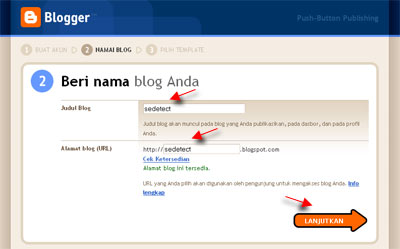
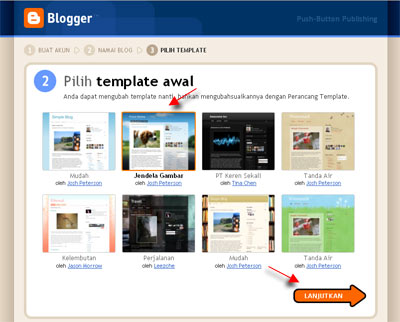
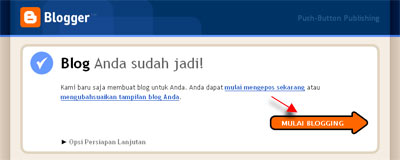


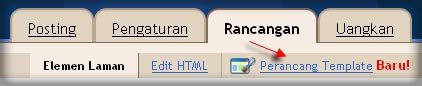
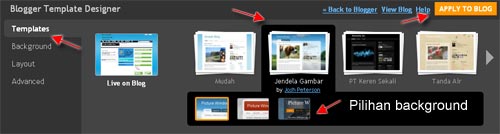
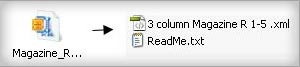
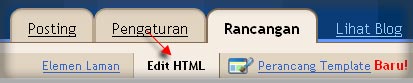



Tidak ada komentar:
Posting Komentar